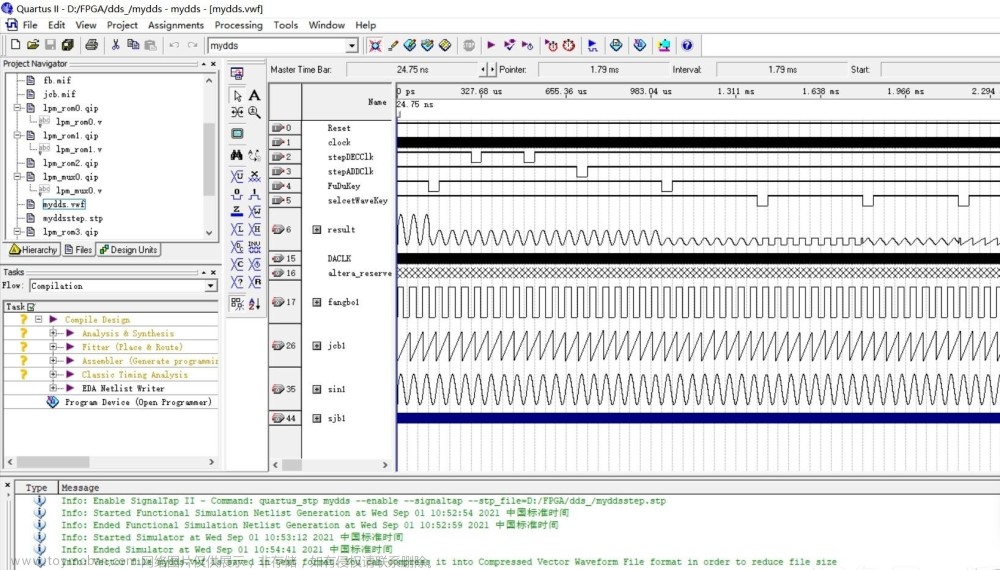wx供重浩:创享日记
对话框发送:labview图形
获取完整无水印报告+源程序文件
例1.实时绘制正弦曲线
前面板.
(1)添加1个波形图表控件:控件选板→新式→图形→波形图表。
(2)添加1个停止按钮:控件选板→新式-→布尔→停止按钮。
设计的程序前面板如图9-1所示。
框图程序
(1)添加1个除法函数:函数选板→编程→数值→除。
(2)添加1个数值常量:函数选板→编程→数值→数值常量,将值改为10。
(3)添加1个正弦函数:函数选板→数学-→初等与特殊函数-→三角函数→正弦。
(4)添加1个定时函数:函数选板→编程→定时→时间延迟,延迟时间设为0. 5秒。
(5)添加1个While循环结构:函数选板→编程-→结构→While循环。按住鼠标左键,画出一个While循环的方框,将当前程序框图中的所有控件都置于While循环的方框中。
连线后的框图程序如图9-2所示。
运行程序
执行“运行”。程序运行界面如图9-3所示。
例2.实时绘制正弦曲线
前面板,
(1)添加1个波形图表控件:控件选板→新式→图形→波形图表。
(2)添加1个停止按钮:控件选板→新式→布尔→停止按钮。
设计的程序前面板如图9-4所示。
框图程序
(1)添加1个While循环结构:函数选板→编程-→结构→While循环结构。
(2)在While循环结构中添加1个除法函数:函数选板→编程-→数值→除。
(3)在While循环结构中添加1个数值常量:函数选板-→编程→数值→数值常量,将值改为10。
(4)在While循环结构中添加1个定时函数:函数选板→编程-→定时→时间延迟,延迟时间设为0.5秒。
(5)在While循环结构中添加1个正弦函数:函数选板→数学→初等与特殊函数→三角函数-→正弦。
(6)将波形图表控件、停止按钮控件的图标移到While循环结构中。
(7)将While循环的循环端屿除法函数的输入端口x相连。
(8)将数值常量10与除法函数的输入端口y相连。
(9)将除法函数的输出端口x/y与正弦函数的输入端口x相连。
(10)将正弦函数的输出端口sin(x)与波形图表控件相连。
(11)将停止按钮控件与While循环的条件端口相连。
连线后的框图程序如图9-5所示。
运行程序
执行“运行”。程序运行界面如图9-6所示。
例3.正弦信号发生器
前面板
(1)添加2个旋钮控件:控件选板-→新式→数值-→旋钮,并将标签分别改为“调节频率旋钮”和“调节幅值旋钮”。
(2)为了实时显示当前频率和幅值,添加2个数值显示控件:控件选板→新式→数值→数值显示控件,将标签分别改为“当前频率”和“当前幅值”。
(3)添加1个波形图表控件:控件选板→新式→图形→波形图表。
(4)添加1个停止按钮:控件选板→新式→布尔→停止按钮。
设计的程序前面板如图9-7所示。
框图程序
(1)添加1个正弦波形:函数选板→信号处理→波形生成→正弦波形。
(2)添加1个定时函数:函数选板→编程→定时→时间延迟,延迟时间设为0.5秒。
(3)添加1个While循环结构:函数选板→编程-→结构→While循环。按住鼠标左键,画出一个While循环的方框,将当前程序框图中的所有控件都置于While循环的方框中。
连线后的框图程序如图9-8所示。
运行程序
执行“运行”。在程序前面板通过转动旋钮改变输入值。以当前频率2,当前幅值2为例,程序运行界面如图9-9所示。
例4.频率、幅值可控的正弦波叠加一个幅值可控的噪声信号
前面板
(1)添加3个数值输入控件:控件选板→新式-→数值→数值输入控件,将标签分别改为正弦波幅值、正弦波频率、噪声幅值。
(2)添加1个波形图表控件:控件选板→新式-→图形→波形图表。
(3)添加1个停止按钮:控件选板→新式-→布尔→停止按钮。
设计的程序前面板如图9-10所示。
框图程序
(1)添加一个仿真信号:函数选板→信号处理→波形生成→基本函数发生器。这时,弹出下面的对话框,添加“均匀白噪声”即可。
(2)添加1个定时函数:函数选板→编程→定时→时间延迟,延迟时间设为0.5秒。
(3)添加1个While循环结构:函数选板→编程→结构→While循环。按住鼠标左键,画出一个While循环的方框,将当前程序框图中的所有控件都置于While循环的方框中。
连线后的框图程序如图9-11所示。
运行程序
执行“连续运行”。在程序前面板改变输入值。以正弦波幅值3,正弦波频率3,噪声幅值4为例,程序运行界面如图9-12所示。
例5.频率、幅值、相位可调的波形发生器
(1)添加3个数值输入控件:控件选板→新式-→数值→数值输入控件,将标签分别改为频率、幅值、相位。
(2)添加1个波形图表控件:控件选板→新式→图形→波形图表。
(3)添加1个停止按钮:控件选板→新式→布尔→停止按钮。
设计的程序前面板如图9-13所示。
框图程序
(1)添加一个基本函数发生器:函数选板→信号处理→波形生成→基本函数发生器,在其信号类型端口右键创建输入控件“信号类型”。
(2)添加1个While循环结构:函数选板→编程-→结构→While循环。按住鼠标左键,画出一个While循环的方框,将当前程序框图中的所有控件都置于While循环的方框中。
连线后的框图程序如图9-14所示。
运行程序
执行“连续运行”。在程序前面板改变输入值。以三角波,频率2,幅值3,相位3为例。
程序运行界面如图9-15所示。
例6.创建一个“数字示波器”
前面板.
(1)添加1个波形图表控件:控件选板→新式→图形→波形图表。
(2)添加2个数值输入控件:控件选板→新式→数值→数值输入控件,将标签分别改为频率、幅值。
(3)添加1个停止按钮:控件选板→新式→布尔→停止按钮。
设计的程序前面板如图9-16所示。(可以采用修饰控件进行适当的修饰)
框图程序
(1)添加1个公式波形:函数选板→信号处理-→波形生成-→公式波形。
(2)添加1个字符串常量:函数选板→编程-字符串→字符串常量,并输入公式: sin (wt) +cos (2w*t)^ 2。
(3)添加1个定时函数:函数选板→编程-→定时→时间延迟,延迟时间设为0.5秒。
连线后的框图程序如图9-17所示。
运行程序
执行“运行”。在程序前面板改变输入值。以频率10,幅值1为例,程序运行界面如下图所示(前面板已经进行了适当的修饰)。如果用户需要在示波器中显示其他类型的波形,只需要编辑公式即可。
程序运行界面如图9-18所示。
例7.数字滤波器的创建与调试
前面板
(1)添加2个波形图控件:控件选板→新式→图形→波形图,并将其中一个标签改为“滤波后的信号”。
(2)添加2个数值输入控件:控件选板→新式→数值→数值输入控件,将标签分别改为幅值、频率。
(3)添加1个停止按钮:控件选板→新式→布尔→停止按钮。
设计的程序前面板如图9-19所示。
框图程序
(1)添加2个正弦波形:函数选板→信号处理→波形生成→正弦波形。将第一个”正弦波形”的频率设置为1HZ,幅值设置为1V (添加2个数值常量)。
(2)添加1个加法函数:函数选板→编程→数值→加法函数。
(3)添加1个滤波器:函数选板-→Express→信号分析→滤波器。这时,弹出下面的对话框。
(2)添加1个While循环结构:函数选板→编程→结构→While循环。按住鼠标左键,画出一个While循环的方框,将当前程序框图中的所有控件都置于While循环的方框中。
连线后的框图程序如图9-20所示。
运行程序
执行“运行”。在程序前面板改变输入值。程序运行界面如图9-21所示。
左边的波形图显示了两个频率分别为1HZ和35HZ,幅值为1V的正弦波的叠加结果,右边的波形图窗口显示了经过低通滤波后的波形。可以明显发现,高频信号的幅值被极大的削减,显露出1HZ低频信号的波形,可见滤波器的设计是成功的。
例8.设计一个频谱分析仪器
前面板
(1)添加1个波形图控件:控件选板→新式→图形→波形图。
(2)添加1个停止按钮:控件选板→新式→布尔→停止按钮。
设计的程序前面板如图9-22所示。
框图程序
(1)添加1个仿真信号:函数选板→Express→输入→仿真信号。这时LabVIEW将自动弹出下面的对话框。如图9-23进行设置。
在信号类型下拉列表框中选择“正弦信号”;
在频率(HZ) -栏中将频率设为102HZ;
选中“添加噪声”复选框;
在噪声幅值一栏中设置噪声幅度为0.1。
(2)添加1个频谱测量:函数选板→Express→信号分析→频谱测量。这时LabVIEW将自动弹出下面的对话框。如图9-24进行设置。
在“频谱测量”对话框中“幅度(均方根)”;
在“窗”下拉列表中选择窗函数为“Hanning”窗;
选中“平均”选择框;
在“模式”一栏中选择平均方式为“均方根”。
连线后的框图程序如图9-25所示。
运行程序
执行“运行”。程序运行界面如图9-26所示。 文章来源:https://www.toymoban.com/news/detail-454644.html
文章来源:https://www.toymoban.com/news/detail-454644.html
例9.用XY图控件产生相位差相差45°和70°的椭圆和正圆
前面板.
(1)添加1个XY图控件:控件选板→新式→图形→XY图。
设计的程序前面板如图9-27所示。
框图程序
(1)添加1个For循环结构:函数选板→编程→结构→For循环。
(2)添加1个数值常量:函数选板→编程→数值→数值常量,将值改为3,与For循环结构的计数端口N相连。
(3)在For循环结构中添加1个条件结构:函数选板-→编程→结构→条件结构,并将条件结构的选择端口与For循环结构的循环端口相连。右键单击条件结构框架,在弹出菜单中选择“在后面添加分支”选项。
(4)在条件结构框架0、1和2中分别添加数值常量,将值分别改为45、70和90。
(5)在For循环结构中添加2个正弦信号函数:函数选板-→信号处理→信号生成→正弦信号。
(6)在For循环结构中添加1个捆绑函数:函数选板→编程-→簇与变体→捆绑。
(7)在For循环结构中添加1个定时函数:函数选板→编程→定时→等待下一个整数倍毫秒,将数值常量500与其输入端口相连。
连线后的框图程序如图9-28所示。
运行程序
执行“运行”。两个正弦函数节点产生的正弦信号经“捆绑”节点打包后送往XY图控件显示。两个正弦信号分别作为XY图控件的横坐标和纵坐标,如果两者的相位相差为45°和70°,显示的结果是两个具有不同曲率的椭圆;如果两者的相位相差为90°,显示的结果为一个正圆。
程序运行界面如图9-29所示。
 文章来源地址https://www.toymoban.com/news/detail-454644.html
文章来源地址https://www.toymoban.com/news/detail-454644.html
到了这里,关于labview图形显示正弦曲线信号发生器频率幅值相位数字示波器滤波器频谱分析的文章就介绍完了。如果您还想了解更多内容,请在右上角搜索TOY模板网以前的文章或继续浏览下面的相关文章,希望大家以后多多支持TOY模板网!